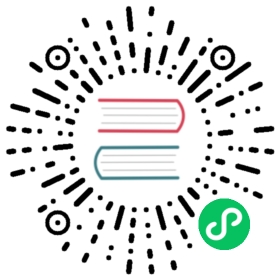启用实验功能
自 v2.3.0 起可用
Rancher 包含一些实验性功能,默认状态下,这些功能是禁用的。在某些情况下,您可能想要启用这些功能。例如,如果您决定使用的Rancher 技术支持团队不支持的存储类型所带来的好处大于风险,则可能需要启用这些未被测试过的功能。功能开关,使您可以尝试使用默认情况下未启用的功能。
可以通过三种方式启用这些功能:
- 启动 Rancher 时启用功能 使用 CLI 安装 Rancher 时,可以使用功能开关默认启用这些功能。
- 在 Rancher UI 中启用功能 在 Rancher v2.3.3+进入设置页面。
- 通过 Rancher API 启用功能 安装 Rancher 之后。
每个功能有两个值:
- 默认值,可以通过命令行配置一个标志或环境变量
- 设置值,可以通过 Rancher API 或 UI 配置
如果未设置任何值,则 Rancher 使用默认值
因为 API 设置了实际值,而命令行设置了默认值,所以这意味着,如果您使用 API 或 UI 启用或禁用功能,它将覆盖命令行设置的值。
例如,如果您安装 Rancher,然后使用 Rancher API 将功能开关设置为 true,然后通过命令行将功能开关设置为 false 来升级 Rancher,默认值仍然是 false,但是这个功能还是被启用的,因为它是通过 Rancher API 设置的。如果随后使用 Rancher API 删除了设置值(true),并将其设置为 NULL,则默认值(false)将生效。
注意: 从 v2.4.0 开始,有些功能开关可能需要重新启动 Rancher Server 容器。下表和 UI 中标记了哪些功能需要重新启动 Rancher Server。
以下是 Rancher 中可用的功能开关的列表:
dashboard:此功能将启用下一代的实验性 UI。仪表盘还使用了 Rancher 中的新 API,该 API 允许 UI 访问默认的 Kubernetes 资源,而不经过 Rancher 的任何干预。unsupported-storage-drivers: 启用允许不受支持的存储驱动程序。换句话说,它启用了默认情况下未启用的 storage providers 和 provisioners 的类型。proxy:此功能使 Rancher 使用新的简化的代理模块,这有助于增强性能和安全性。但是目前有一个已知问题,新的代理功能会导致 Helm 不能正常工作,这会导致包括 Rancher 工具(如监控,日志,Istio 等)在内的任何应用商店应用部署失败。istio-virtual-service-ui:启用 Istio 的流量管理功能:通过 UI 创建,读取,更新和删除 Istio 虚拟服务和目标规则。
下表显示了在 Rancher 中功能开关的可用版本和默认值:
| 功能开关名 | 默认值 | 状态 | 可用版本 | 是否需要重启 Rancher? |
|---|---|---|---|---|
dashboard | true | 实验性 | v2.4.0 | 是 |
istio-virtual-service-ui | false | 实验性 | v2.3.0 | 否 |
istio-virtual-service-ui | true | GA | v2.3.2 | 否 |
proxy | false | 实验性 | v2.4.0 | 否 |
unsupported-storage-drivers | false | 实验性 | v2.3.0 | 否 |
启动 Rancher 时启用功能
安装 Rancher 时,请使用功能开关启用所需的功能。该命令会有所不同,具体取决于您是高可用安装还是单节点安装。
注意: 通过 Rancher API 设置的值将覆盖通过命令行传递的值。
高可用安装
当通过 Helm chart 安装 Rancher 时,请使用--features选项。在下面的示例中,通过传递功能开关名称(用逗号分隔)来启用两个功能:
helm install rancher-latest/rancher \--name rancher \--namespace cattle-system \--set hostname=rancher.my.org \--set 'extraEnv[0].name=CATTLE_FEATURES' # 自 v2.3.0 起可用--set 'extraEnv[0].value=<FEATURE-FLAG-NAME-1>=true,<FEATURE-FLAG-NAME-2>=true' # 自 v2.3.0 起可用
注意:如果要安装 Alpha 版本,Helm 要求在命令中添加--devel参数。
在离线安装时渲染 Helm Chart
对于离线安装 Rancher,通过 Helm 安装 Rancher 之前,需要添加一个 Helm chart 仓库,渲染一个 Helm 模板。有关详细信息,请参阅离线安装文档。
在下面的示例中,通过传递功能开关名称(用逗号分隔)来启用两个功能。
Helm 3 命令如下:
helm template rancher ./rancher-<VERSION>.tgz --output-dir . \--namespace cattle-system \--set hostname=<RANCHER.YOURDOMAIN.COM> \--set rancherImage=<REGISTRY.YOURDOMAIN.COM:PORT>/rancher/rancher \--set ingress.tls.source=secret \--set systemDefaultRegistry=<REGISTRY.YOURDOMAIN.COM:PORT> \ # 自 v2.2.0 起可用,配置 Rancher 使用默认的镜像仓库--set useBundledSystemChart=true # 自 v2.3.0 起可用,使用Rancher内嵌的system charts--set 'extraEnv[0].name=CATTLE_FEATURES' # 自 v2.3.0 起可用--set 'extraEnv[0].value=<FEATURE-FLAG-NAME-1>=true,<FEATURE-FLAG-NAME-2>=true' # 自 v2.3.0 起可用
Helm 2 命令如下:
helm template ./rancher-<VERSION>.tgz --output-dir . \--name rancher \--namespace cattle-system \--set hostname=<RANCHER.YOURDOMAIN.COM> \--set rancherImage=<REGISTRY.YOURDOMAIN.COM:PORT>/rancher/rancher \--set ingress.tls.source=secret \--set systemDefaultRegistry=<REGISTRY.YOURDOMAIN.COM:PORT> \ # 自 v2.2.0 起可用,配置 Rancher 使用默认的镜像仓库--set useBundledSystemChart=true # 自 v2.3.0 起可用,使用Rancher内嵌的system charts--set 'extraEnv[0].name=CATTLE_FEATURES' # 自 v2.3.0 起可用--set 'extraEnv[0].value=<FEATURE-FLAG-NAME-1>=true,<FEATURE-FLAG-NAME-2>=true' # 自 v2.3.0 起可用
单节点安装
通过 Docker 安装 Rancher 时,请使用--features选项。在下面的示例中,通过传递功能开关名称(逗号分隔)来启用两个功能:
docker run -d -p 80:80 -p 443:443 \--restart=unless-stopped \rancher/rancher:rancher-latest \--features=<FEATURE-FLAG-NAME-1>=true,<FEATURE-NAME-2>=true # 自 v2.3.0 起可用
通过 Rancher UI 启用功能
自 v2.3.3 起可用
- 转到全局视图,然后单击系统设置
- 单击功能选项选项卡。您将看到一个实验功能列表。
- 要启用功能,请转到要启用的禁用功能,然后单击 省略号 (…) > 启用。
结果: 该功能已启用。
通过 Rancher UI 禁用功能
自 v2.3.3 起可用
- 转到全局视图,然后单击系统设置
- 单击功能选项选项卡。您将看到一个实验功能列表。
- 要启用功能,请转到要启用的禁用功能,然后单击 省略号 (…) > 停用。
结果: 该功能被禁用。
通过 Rancher API 启用功能
- 转到
<RANCHER-SERVER-URL>/v3/features. - 在
data部分,您将会看到一个包含所有可以使用功能开关启用功能的功能数组。功能名称在id字段中。单击要启用的功能的名称。 - 在屏幕左上角,Operations下面,单击Edit.
- 在 Value 下拉菜单, 单击 True。
- 单击 Show Request。
- 单击 Send Request。
- 单击 Close。
结果: 该功能已启用。
通过 Rancher API 禁用功能
- 转到
<RANCHER-SERVER-URL>/v3/features。 - 在
data部分, 您将会看到一个包含所有可以使用功能开关启用功能的功能数组。功能名称在id字段中。单击要启用的功能的名称。 - 在屏幕左上角, Operations 下面, 单击Edit。
- 在 Value 下拉菜单, 单击 False。
- 单击 Show Request。
- 单击 Send Request。
- 单击 Close。
结果: 该功能被禁用。